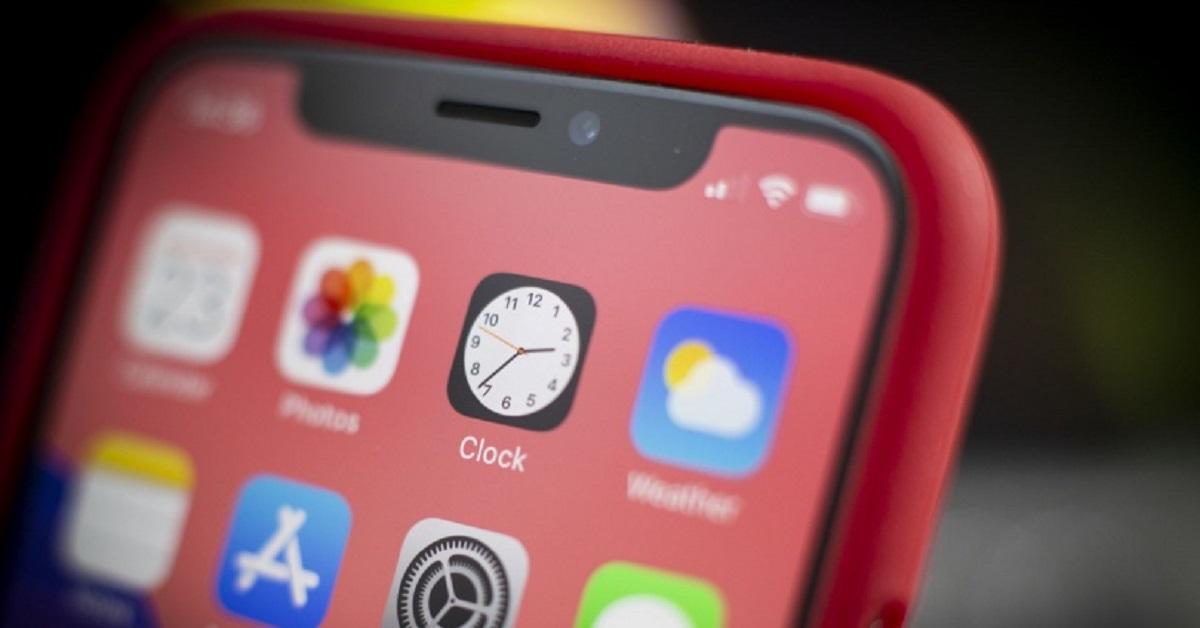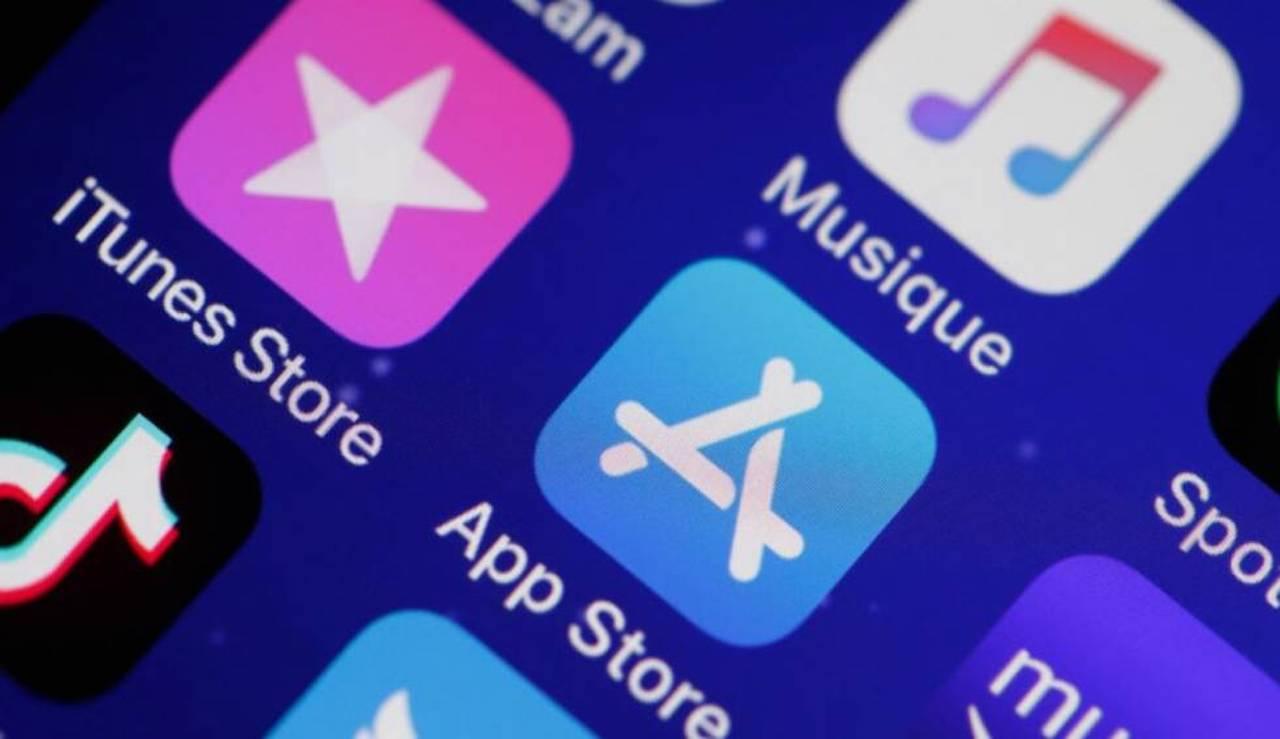Es una realidad el decir que aunque tengamos el mejor móvil del mercado en lo que respecta a especificaciones, este no sería nada sin las aplicaciones que utilizamos en el día a día. Sin la riqueza que tiene la App Store, la verdad es que no podríamos sacarle rendimiento a nuestro iPhone o iPad, pero puede existir una restricción a la hora de descargar ciertas aplicaciones utilizando datos móviles.
Por qué Apple impone restricciones a la descarga de apps
Actualmente las aplicaciones no es que pesen poco, y es por ello que descargar una de ellas desde la tienda de aplicaciones puede suponer un problema para nuestra tarifa de datos. Apple pensó en este problema e impuso una limitación en las descargas, para que los usuarios no puedan descargar aplicaciones demasiado grandes desde una red de datos. Con esta decisión se obliga a los usuarios a estar conectados a una WiFi para hacer uso de la App Store algo que puede ser poco práctico para algunas personas.
Seguro que se te ha planteado el problema de estar en mitad de la calle y tener que instalar una aplicación importante para ti. Pero al pesar demasiado te es imposible asi que te ves obligado a buscar una red WiFi pública que no es demasiado rápida. Este problema es cosa del pasado, ya que con una actualización de software se dio la posiblidad al usuario de elegir cómo quiere realizar estas descargas.
Cómo evitar las preguntas al descargar una app con datos
Si eres de esas personas que tiene una amplia tarifa de datos y le da igual consumirla en diferentes descargas de la App Store, puedes hacerlo. Simplemente debes de seguir los siguientes pasos en tu iPhone o iPad:
- Accede a Ajustes en tu dispositivo.
- Si bajamos nos encontraremos la opción ‘iTunes Store y App Store’ sobre la que pulsaremos.
- Seleccionaremos el apartado que dice ‘Descarga de apps’.
- En el menú que nos aparece podremos seleccionar tres opciones diferentes.
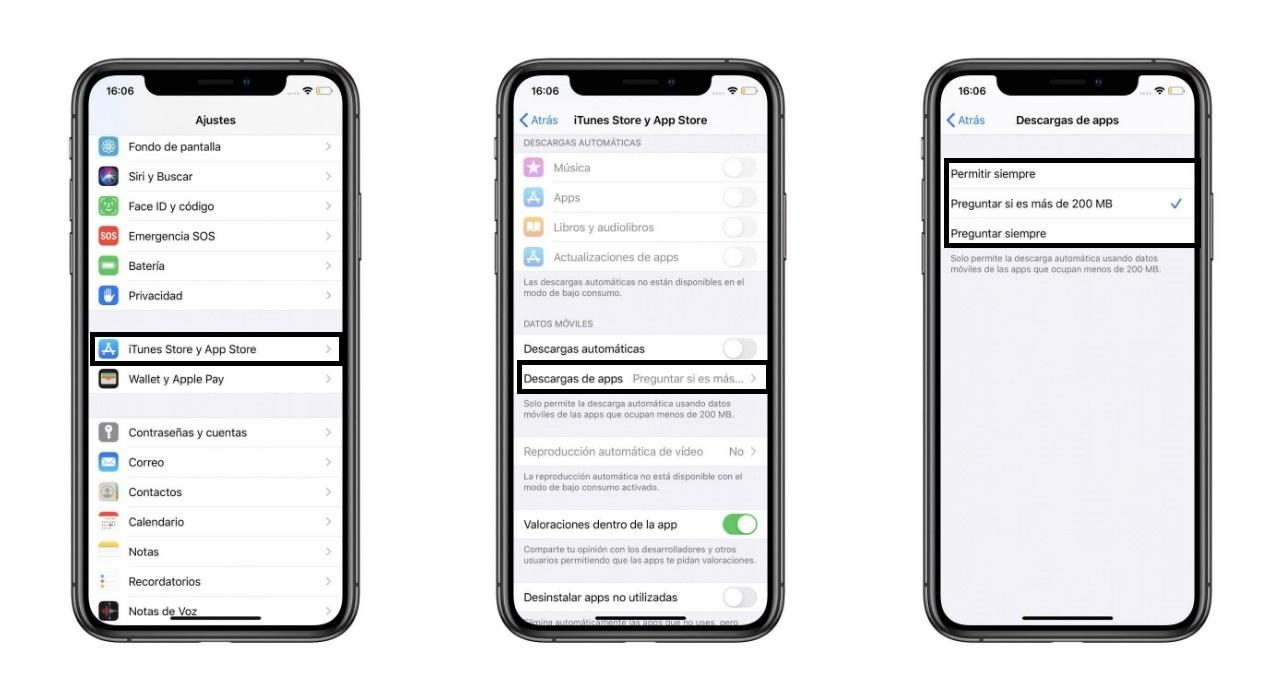 Depende del plan de datos que tengas contratado podrás marcar la primera o la segunda opción sin problema. Si elegimos ‘Permitir siempre’, se podrán descargar todas las aplicaciones que se quieran sin importar el tamaño mientras estemos conectados a una red móvil. Aquí se incluyen las descargas automáticas de actualizaciones. Es por esto que debes de tener bastante cuidado ya que si tienes un plan de datos reducido, es posible que se agote sin saberlo por las descargas automáticas en segundo plano.
Depende del plan de datos que tengas contratado podrás marcar la primera o la segunda opción sin problema. Si elegimos ‘Permitir siempre’, se podrán descargar todas las aplicaciones que se quieran sin importar el tamaño mientras estemos conectados a una red móvil. Aquí se incluyen las descargas automáticas de actualizaciones. Es por esto que debes de tener bastante cuidado ya que si tienes un plan de datos reducido, es posible que se agote sin saberlo por las descargas automáticas en segundo plano.
Si este último es tu caso, lo más recomendable es seleccionar la segunda opción para que se pregunte si la descarga supera los 200 MB. Además, no se realizará ninguna descarga automática de actualizaciones que superen este peso.
En último lugar tenemos la opción ‘Preguntar siempre’, donde se nos pedirá permiso cuando vayamos a realizar una descarga indiferentemente del tamaño. Esto puede ser tremendamente tedioso ya que mientras estemos conectados a nuestros datos móviles deberemos ir dando consentimiento a todas las descargas que vayamos haciendo.
Pero esta batería de opciones creemos que son las más adecuadas ya que no se impone al usuario una medida, sino que se da la posibilidad de elegir. Hay un gran abanico de usuarios, desde los que tienen tarifas ilimitadas de datos hasta que los tienen solo un 1 GB al mes. Es por ello que nos alegra que haya esta diversidad de elección dentro de las preferencias del equipo.
Problemas de conexión con datos móviles en tu iPhone
Uno de los fallos más comunes que se puede tener en un iPhone es que se quede sin red de datos. Y no cabe duda de que es un problema muy grave cuando no se tiene acceso a redes WiFi, ya sea por estar en la calle o un establecimiento o vivienda que no cuenta con ello. Vamos a ver algunas soluciones para volver a tener conexión vía datos y poder seguir navegando por internet o recibir mensajes.
Comprobaciones elementales
Tanto en lo relativo a la tarjeta SIM como en el propio sistema operativo del iPhone podrás encontrar algunas acciones que pueden ser convenientes para solucionar los posibles errores que te estén generando los datos móviles. En siguientes apartados te las contamos, ya que consideramos que es lo primero que se debe revisar en estos casos.
Con respecto a la tarjeta SIM puede ser fallo tanto del propio sistema operativo como del elemento físico que puede que se haya o dañado, sobe todo si llevamos años con la misma tarjeta y no solemos ninguna labor de mantenimiento. Con respecto al sistema operativo, Apple realiza muchas actualizaciones y periódicas, pero eso no quiere decir que en ocasiones pueda reportar fallos donde tengamos que realizar algunos ajustes para solucionar el problema.
Extrae y comprueba la tarjeta SIM
La tarjeta SIM es, para bien y para mal, el principal culpable de que tengas cobertura de voz y datos en el iPhone. Sí, suena demasiado arcaico que un elemento compuesto de cartón siga siendo clave en estos tiempos, pero una vez asumido eso toca verificar si está bien configurada. Lo primero que debes hacer una vez que la extraigas es observarla a simple vista para ver si está en un buen estado físico y si no tiene ninguna rotura o rayón, especialmente en la parte en la que va el chip.
Una vez que lo hayas comprobado, en caso de que la veas aparentemente bien, será necesario que la introduzcas de forma correcta en su correspondiente bandeja. Y hacemos hincapié en esto especialmente porque es fundamental y aunque suele tener un único encaje, a veces puede llegar a entrar de esa manera y generar confusiones. Debería entrar con plena soltura y una vez que esté introducida, se te debería pedir el pin en el iPhone y tras ello tener plena cobertura de datos móviles.
Descarta problemas con tu operador
Veíamos anteriormente que la SIM es la encargada de recibir las instrucciones para proporcionar cobertura a tu iPhone, pero si has realizado las comprobaciones oportunas y el dispositivo sigue reportando problemas, es posible que el problema por un problema de la compañía que tienes contratada. operadora de telefonía. Las operadoras van liberando actualizaciones propias de forma periódica que tienen como misión actualizar sus redes, así como los ajustes preestablecidos para mejorar la conectividad. De manera normal, estas actualizaciones se descargan sin que te enteres porque se hacen de forma automática. Sin embargo, en el caso de que este proceso haya fallado y no se haya podido llevar a cabo, es posible que sea la causa de tus problemas con los datos móviles. Por ello es conveniente que fuerces la actualización siguiendo estos pasos:
- Accede a Ajustes en el iPhone.
- Dirígete a ‘General’.
- Pulsa sobre ‘Información’.
- La opción de actualizar debería aparecer al lado de los ajustes del operador, en el caso de que haya una disponible.
Y tú, ¿sueles descargar muchas aplicaciones desde la App Store con datos móviles? Déjanos en la caja de comentarios tus impresiones.